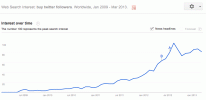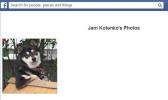Разбира се, преди да навлезем в „как“, вероятно е добра идея да разгледаме „защо“. В крайна сметка каква е голямата работа? Instagram Stories може да изглежда като още една хилядолетна функция за забавления и игри (или загуба на време, в зависимост от това кой сте попитайте), но това всъщност е чудесен начин да споделите бързи, неочаквани моменти, които не искате да живеят вечно на вашия профил. Това също е забавен начин да покажете своята личност, която може да не се отразява в редовните ви публикации в Instagram.
Препоръчани видеоклипове
Дори и да не публикувате истории, можете да прегледате последователите си, за да откриете повече за тях. И функцията се оказа доста популярна: само след една година Instagram съобщи, че е така 250 милиона потребители дневно на Истории, срещу 166 милиона за Snapchat. Бизнесът дори използва Stories, за да стимулира ангажираността: една на всеки пет истории, публикувани от марка, получава директно съобщение от последовател и повече от 50 процента от бизнес сметки създаде история през юли 2017 г.
Как да гледате Instagram Stories
Преди да се потопим в това как да създавате и публикувате свои собствени истории в Instagram, нека да разгледаме как можете да ги видите. Ако все още нямате акаунт, изтеглете приложението Instagram за iOS или Android и направи едно. Докато публикациите и профилите в Instagram могат да се разглеждат в уеб браузър, историите са достъпни само в мобилното приложение на Instagram.
Историите се показват в горната част на вашата емисия, във въртележка от профилни снимки от хората, които следвате. Освен това в горната част на раздела Изследване можете да намерите публични истории от селекция от популярни акаунти. Цветен пръстен подчертава профили, които са публикували нещо ново и можете просто да докоснете един, за да видите историята. Ще видите хронологична емисия на видеоклиповете и снимките, публикувани от лицето през последните 24 часа. Можете да докоснете от дясната или от лявата страна на екрана, за да се придвижите съответно напред или назад между отделни публикации или да плъзнете, за да преминете към следващата или предишната история. Можете също така да натиснете опцията „гледайте всички“ за непрекъснато забавление.


Как да публикувате истории в Instagram

Ако историята ви в момента е празна, можете просто да докоснете снимката на вашия профил в реда Истории на началния екран или от страницата на вашия профил и тя ще активира камерата (ако вече сте добавили публикация към вашата история, ето как можете да видите то). Можете да добавите към вашата история по всяко време, като докоснете иконата на камерата в горния ляв ъгъл на началния екран. Забележка: Това е различно от камерата, използвана за публикации, активирана от бутон в долната част на екрана. Оттук заснемете снимка или видеоклип (или изберете такъв от последните 24 часа в ролката на камерата) и просто докоснете бутона „+ вашата история“, за да го добавите към вашата история. Можете също да го запишете на вашето устройство или да го изпратите на отделни потребители.
Поздравления – стартирахте Instagram Story!
След като публикувате историята си, можете да видите кой я е гледал в долната част на екрана. Това вероятно ще изглежда нещо като „Джейн Доу и 10 други“, но ако го докоснете, ще се покаже пълен списък на всички, които са гледали вашата история. В горната част на екрана вашата история ще бъде разделена на миниатюрни изображения на всяка снимка или видеоклип, които я съставят. Просто докоснете миниатюра, за да видите статистиката на зрителя за този запис.
Instagram Stories, използвани за показване на снимки само в портретен (вертикален) режим — пейзажни (хоризонтални) снимки ще бъдат изрязани, което може да отреже нещата, които всъщност искате да бъдат показани (дори при снимки, заснети в портретен режим, Instagram Stories все още се изрязва в тях). В последната актуализация потребителите вече могат да публикуват пейзажни снимки, но ще видите две празни ленти отгоре и отдолу. Но тези празни пространства могат да се използват за текст и стикери, така че мислете за тях като за празни платна.
И това покрива основите!
Как да изберем формат на Instagram Story
Instagram Stories са много повече от споделяне на прости моментни снимки и всичко започва с формата. Когато отворите камерата Stories, можете да изберете различен формат на запис, като плъзнете през опциите в долната част на екрана, под бутона на затвора.




- нормално е обикновена снимка или видеоклип, като този, който снимате с приложението за камера по подразбиране на телефона си. Докоснете бутона, за да направите снимка, или го задръжте, за да запишете видеоклип с дължина до 15 секунди.
- Бумеранг е видео в стил GIF, което се възпроизвежда многократно напред и назад. Разполагате само с няколко секунди с този, но ако засечете правилно времето, това е креативен начин да заснемете забавни моменти.
- Превъртане назад е точно като нормален видеоклип, само че се възпроизвежда в обратен ред.
- Свободни ръце е друг начин да заснемете 15-секундно видео, само че не е необходимо да задържате бутона, за да го направите. Просто го докоснете веднъж и камерата продължава да се върти, докато изтече времето (или изберете да я спрете).
Как да отидете на живо в Instagram Stories
 Единственият формат, който пропуснахме от горния списък, е „На живо“. Преминаването на живо в Instagram е невероятно лесно. Просто плъзнете наляво до опцията „На живо“ и докоснете „Стартиране на видео на живо“ и ще започнете да се излъчвате на света – или поне на вашите последователи.
Единственият формат, който пропуснахме от горния списък, е „На живо“. Преминаването на живо в Instagram е невероятно лесно. Просто плъзнете наляво до опцията „На живо“ и докоснете „Стартиране на видео на живо“ и ще започнете да се излъчвате на света – или поне на вашите последователи.
Обикновено някои от вашите последователи ще бъдат уведомени, когато тръгнете на живо (може сами да сте виждали тези известия, когато хората, които следвате, са започнали предавания на живо). Известията могат да бъдат изключени, ако предпочитате да не уведомявате никого, но като цяло е добра идея да предупреждавате хората за предаване на живо, тъй като, знаете, това е на живо.
Както бизнес, така и лични акаунти могат да бъдат пуснати на живо, а по време на излъчването зрителите могат да изпращат реакции и да оставят коментари (освен ако не деактивирате тази опция). Това прави предаването на живо чудесен инструмент за свързване в реално време с вашите последователи.
Instagram също така ви позволява да запазвате вашите предавания на живо като видео файл в ролката на камерата, но коментарите и реакциите няма да бъдат запазени с него. През следващите 24 часа запазено излъчване — като всяка друга снимка или видео във вашата ролка на камерата — ще бъде достъпно за добавяне обратно към вашата история.
Как да украсите своите истории в Instagram с филтри, стикери, драскулки и текст
След като направите снимка или видеоклип, можете да плъзнете наляво или надясно, за да преминете през различни филтри — наслагвания, които променят цвета и контраста на вашите Instagram снимки и клипове. Тук няма да намерите пълния набор от филтри и настройки на Instagram, които са налични в обикновени публикации, но имате няколко различни основни опции, включително черно-бели.
Където можете да станете малко по-луди е с текст, химилка, и стикер инструменти в горния десен ъгъл. Текстът е доста разбираем, но има някои креативни начини да го използвате. Можете да добавите колкото искате различни текстови слоеве, всички с различни цветове. С активния инструмент за текст можете да докоснете бутона „A“ в горния център на екрана, за да добавите и фонов цвят.
Инструментът за писалка може да се използва за рисуване с пръсти и има няколко различни типа писалки, всеки от които има свой собствен ефект. От лявата страна на екрана има плъзгач за размер, който регулира дебелината на ударите на писалката ви, а отгоре е гумичка инструмент, който може да се отърве от всички грешки, които правите (можете също да докоснете „отмяна“, за да премахнете последното си натискане на писалка). Всички удари с писалка ще се появят зад всеки текст, така че това също може да бъде добър начин да подчертаете текста, който сте добавили към вашата история.
Като алтернатива можете да използвате инструмента за писалка, за да покриете бързо цялото изображение в плътен цвят. Изберете предпочитания от вас цвят и натиснете и задръжте където и да е върху снимката. Скоро ще видите светкавица и когато вдигнете пръста си, екранът ще се изпълни с този цвят. Вече можете да използвате гумичката, за да разкриете определени области от снимката.





Instagram има мощен инструмент за стикери, който ви позволява да поставяте икони към снимки. Има няколко категории, от които да избирате, включително местоположение, текуща температура, час и ден - и изобилие от забавни и глупави статични стикери като усмихнати дини и, разбира се, пълната колекция от емотикони. Забележка: Маркирането на история с вашето местоположение може също да я добави към публичната история за тази област, видима от раздела Изследване, така че може да се види от всеки около вас, при условие че акаунтът ви не е настроен на частен.



Но ако горните опции не са достатъчни за вас, можете дори да създадете персонализиран стикер за селфита, който да украси вашите истории със собственото ви лице. Дайте усмихнат печат на одобрение на сутрешното си лате или разкрийте отвращението си от трафика в час пик (ако сте пътник, разбира се; не щракайте и шофирайте). За да започнете, отворете менюто със стикери и докоснете иконата на камера вляво от #хаштаг стикер. Рамкирайте лицето си в прозореца, който се появява, и направете снимка. Можете да докоснете получения стикер, за да превключите от твърд бял контур към ефект на замъглени ръбове.
Всеки от тези елементи може да бъде добавен както към снимки, така и към видеоклипове, но видеоклиповете получават една специална възможност: можете да „закачите“ елемент към заключете го към обект в рамката, така че автоматично да остане в същата относителна позиция, както камерата се движи и се движи. Просто докоснете и задръжте елемент, за да го закачите на място. Можете да промените позицията по всяко време. Това е чудесен начин да идентифицирате различни хора във видеоклип, като закачите техните потребителски имена на гърдите им като етикети с имена.
Нямате снимка за споделяне? Новото Тип режим ви позволява да публикувате истории, като използвате създаване на текстове и фонове, разположени в това долно меню за превъртане в Истории, заедно с опции като на живо, нормално и Бумеранг. С Type Mode можете да информирате последователите си за вашите дейности или настроение, дори когато няма снимка за споделяне.

Как да използвате филтри за лице в Instagram Stories
Филтри за лицеса основно същите като Snapchat лещи — това са дигитални диадеми, животински носове, шапки и други аксесоари, които лежат върху лицето ви благодарение на магията на изкуствения интелект и лицевото разпознаване. Някои филтри за лице са сравнително статични, докато други всъщност ще анимират, когато, да речем, отворите устата си или кимнете с глава. Instagram също обича да ги поддържа свежи, като ги пуска нови филтри толкова често.


За разлика от цветните филтри и инструментите за писалка и стикери, можете да прегледате и изберете филтър за лице, преди да направите снимка или видеоклип. Просто докоснете иконата с малко лице в долния десен ъгъл на екрана. (Съвет: Ако лицето ви не се показва в прозореца, докоснете бутона с две кръгли стрелки — това ще превключи между предната и задната камера.)
Как да добавяте тагове и хаштагове към Instagram Stories
За да маркирате хора в Instagram Stories, докоснете текстовия бутон, въведете @ на клавиатурата на телефона си и след това просто въведете потребителското име на лицето. Предложените потребители ще се появят, когато започнете да пишете; когато се покаже правилният, просто докоснете профилната му снимка. Всеки, когото маркирате, ще бъде уведомен, че е добавен към вашата история.
Добавянето на хаштаг е още по-лесно. Докоснете стикери и след това докоснете хаштаг, или просто въведете хаштаг с помощта на текстовия инструмент. Както при публикациите, потребителските тагове и хаштагове действат като връзки във вашите истории, които зрителите могат да докоснат. Потребителите на Instagram с множество акаунти често използват това, за да привлекат трафик към другите си акаунти.


Как да изтриете стикери и текст от Instagram Stories
Не сте доволни от разположението на стикера си? Без притеснения – те са доста лесни за извличане от снимки и видеоклипове. Докоснете и задръжте стикера или текста, който искате да изтриете, и го плъзнете до иконата за боклук в долния център на екрана. Това може да е малко объркващо в началото, защото иконата на кошчето всъщност не се показва, докато не започнете да плъзгате нещо.

Как да запазвате, споделяте и отговаряте на Instagram Stories
Историите вече се архивират автоматично, така че въпреки че изчезват след 24 часа, можете лесно да ги прегледате отново. Просто докоснете профилната си снимка долу вдясно, натиснете иконата за архив в горната част (часовник със стрелка, обратна на часовниковата стрелка) и изберете история.
Можете също така да създадете Highlight от истории. Акцентите се показват постоянно на страницата на вашия профил и могат да бъдат колекция от истории от определен момент, като сватба, концерт или каквото и да е важно за вас.
Можете също да докоснете снимката на вашия профил в лентата с истории в горната част, за да изведете вашата история, след което докоснете бутона „…“ в долния десен ъгъл на екран и докоснете „Запазване“. Instagram ви дава две опции за това как да запазите Stories: Можете да запазите една снимка или видеоклип или можете да запазите целия история. Ако запазите цялата история, Instagram ще я преобразува във видеоклип, преди да я пусне в ролката на камерата ви.
Вероятно не винаги ще искате да запазите цялата си история, но това е особено страхотна функция, когато пътувате, за да водите визуален дневник на вашето приключение. Добавяйте към историята си през целия ден и я запазвайте всяка вечер за запис ден по ден, който преглежда години надолу по пътя.
Можете също да споделите снимка или видеоклип от вашата история като публикация в Instagram. Отново докоснете бутона „…“ и изберете — изчакайте — „Споделяне като публикация“. Това ще зареди снимката или видеоклипа в нормалния прозорец за публикация в Instagram, където можете да я редактирате като всяка друга публикация, преди да я споделите с вашите фураж.
Можете да запазвате и споделяте само вашите собствени истории, но можете да отговаряте на тези на други потребители. Когато преглеждате история, просто докоснете полето „Напиши съобщение“ в долната част на екрана, за да изпратите лично съобщение до този потребител. Лесно като пай. Искате ли да изпратите нещо по-визуално? Можете също да изпратите снимка или видео като отговор.


Променете кой може да вижда и отговаря на вашата история в Instagram
Ако предпочитате някои хора да не могат да виждат вашите истории, това не е проблем. Когато сте готови да публикувате своята история, отидете в изгледа на камерата и докоснете Настройки бутон. Оттам докоснете Скриване на историята оти изберете потребителите, които искате да блокирате. Можете също така да изберете да разрешите отговори от всички, само от вашите последователи, или да ги изключите напълно. Можете да промените тези настройки по всяко време, дори след публикуване на история, като докоснете бутона „…“. Можете също така да получите достъп до настройките на историята от основната област с настройки, достъпна от страницата на вашия профил.
За повече информация вижте нашия общ съвети и трикове как да използвате Instagram.
Препоръки на редакторите
- Instagram скоро ще позволи на създателите да правят NFT и да ги продават на фенове
- YouTube пуска дръжки. Ето какво трябва да знаете
- Snapchat+ вече ви позволява да персонализирате кога изтичат Snaps on Stories
- Пригответе се: може да има повече реклами в бъдещето на Instagram
- Кога е най-доброто време за публикуване в Instagram?